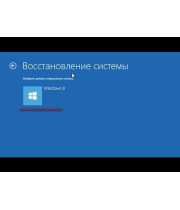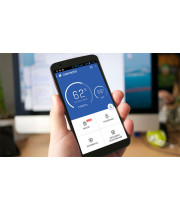Очень часто пользователи компьютеров встречаются с ситуациями, когда все чаще появляются всплывающие окна, с сообщениями о нехватке свободного места на диске С. Для решения проблемы будет мало банального удаления, также не нужно сразу переустанавливать Windows. Потому как вероятно, что на диске занимают много места файлы, которыми вы не пользуетесь. Удалить ненужные файлы Windows 7, это хороший способ освободить память без нанесения ущерба нужной информации. Существует большое количество различных программ, что помогут удалить ненужные файлы Windows 7, но мы предлагаем Вам рассмотреть способы без использования каких либо специальных утилит.
1. Очищение диска Windows поможет вам удалить то, что вы не используете, а также очистит Корзину. Эту функцию можно запустить с помощью контекстного меню и пункта «Свойства диска». Дальше открывается диалоговое окно, в нем нужно выбрать вкладку «Очистка диска», где проставить нужные галочки и «ОК».
2. Удалить ненужные файлы Windows 7 или временные. Это файлы, удалив которые вы не нанесете никакого вреда системе. У каждого есть свой каталог таких файлов, это может быть %windir%Temp, %userprofile%AppDataLocalTemp или %ProgramData%TEMP.
3. Удалить файлы спящего режима, если таковой не используется. Также можно отключить возможность спящего режима, гибернации с помощью панели инструментов и пункта электропитание, далее настройка перехода в спящий режим. Такие файлы занимают на самом деле много места, до нескольких гигабайт.
4. Перенести файлы подкачки на другой диск, при этом уменьшив их размер.
5. Удалить идентичные файлы на компьютере, заменив их активными ссылками на действующий файл.
6. Удалить файлы из так называемого карантина антивирусной программы, часто они занимают довольно таки много места на диске.
7. Удалить ненужные временные файлы, используемые программами.
8. Часто пользователи сохраняют все файлы на одном диске, это нагружает его память. Поэтому целесообразно в таких ситуациях порекомендовать перенести файлы на диск D. Это можно выполнить с помощью функции вырезать и вставить.
9. Удалить неиспользуемые программы, что занимают довольно много места. Для этого можно использовать специальную программу RevoUninstaller, а также с помощью пункта меню «Удаление и установка программ».
10. Классическое удаление файлов. Выбираем нужный диск, нажимаем право кнопкой и в контекстном меню выбираем пункт «Свойства», дальше нажимаем кнопу «Очистка диска». После этого выбираем ненужные файлы, что пригодны к удалению и нажимаем «Ок».
11. еще один проверенный способ, это удалить резервные копии файлов. Выбираем диск, а на нем хранилище архивированных данных, далее «Управление местом на диске, занимаемым на этой резервной копии». Следующее, что нужно сделать, это удалить ранее записанные архивы, оставив самый последний из вариантов.